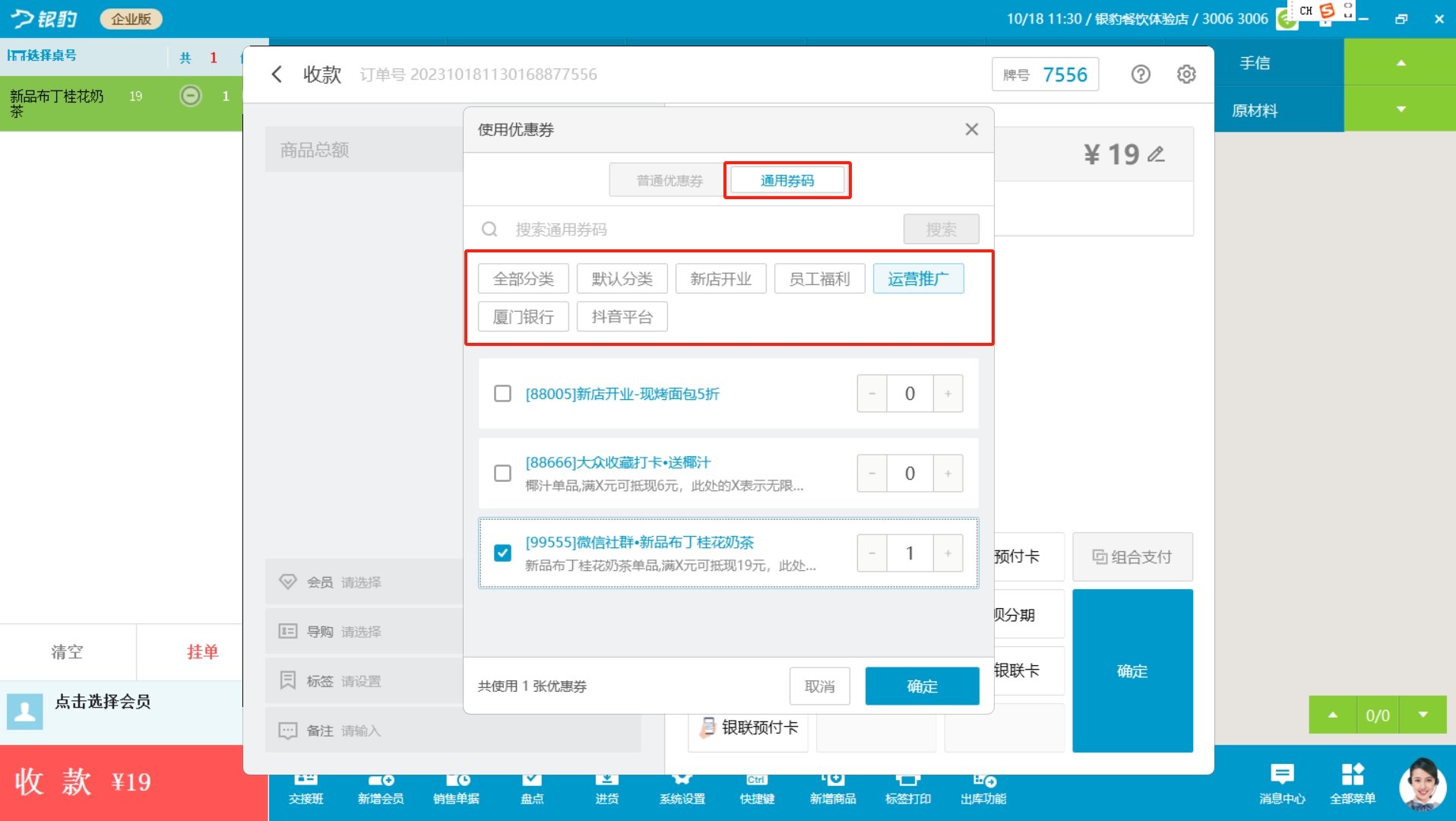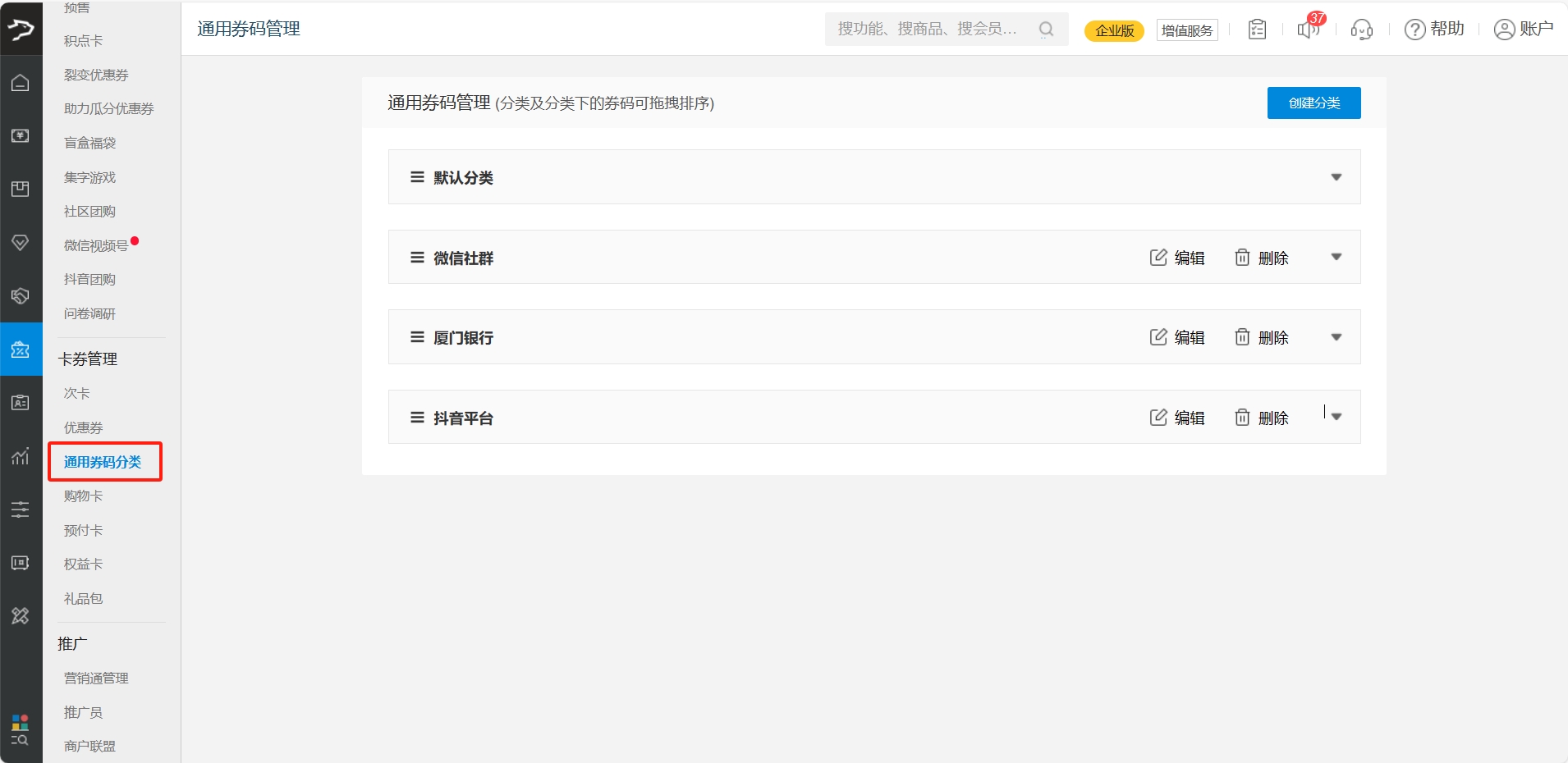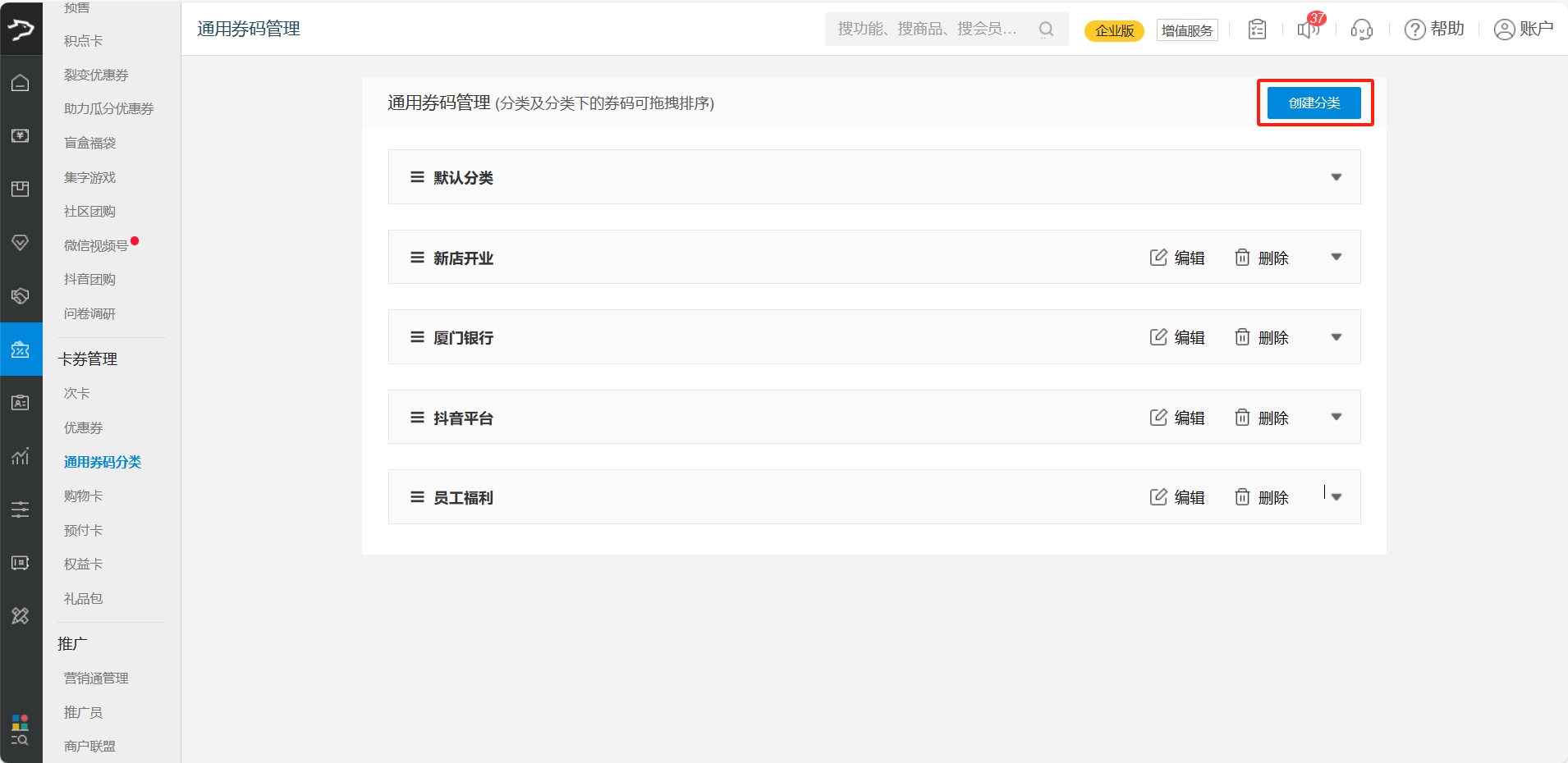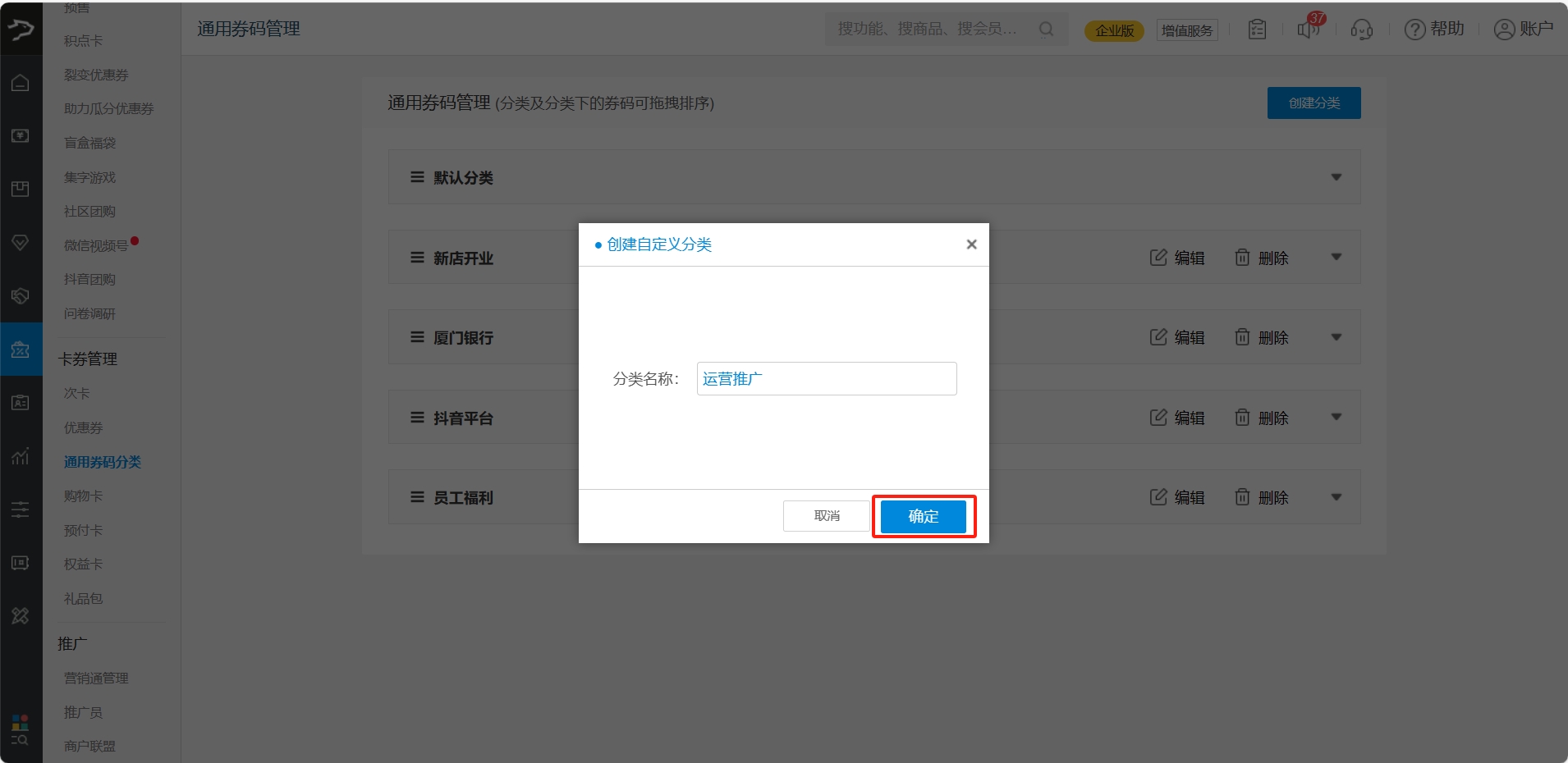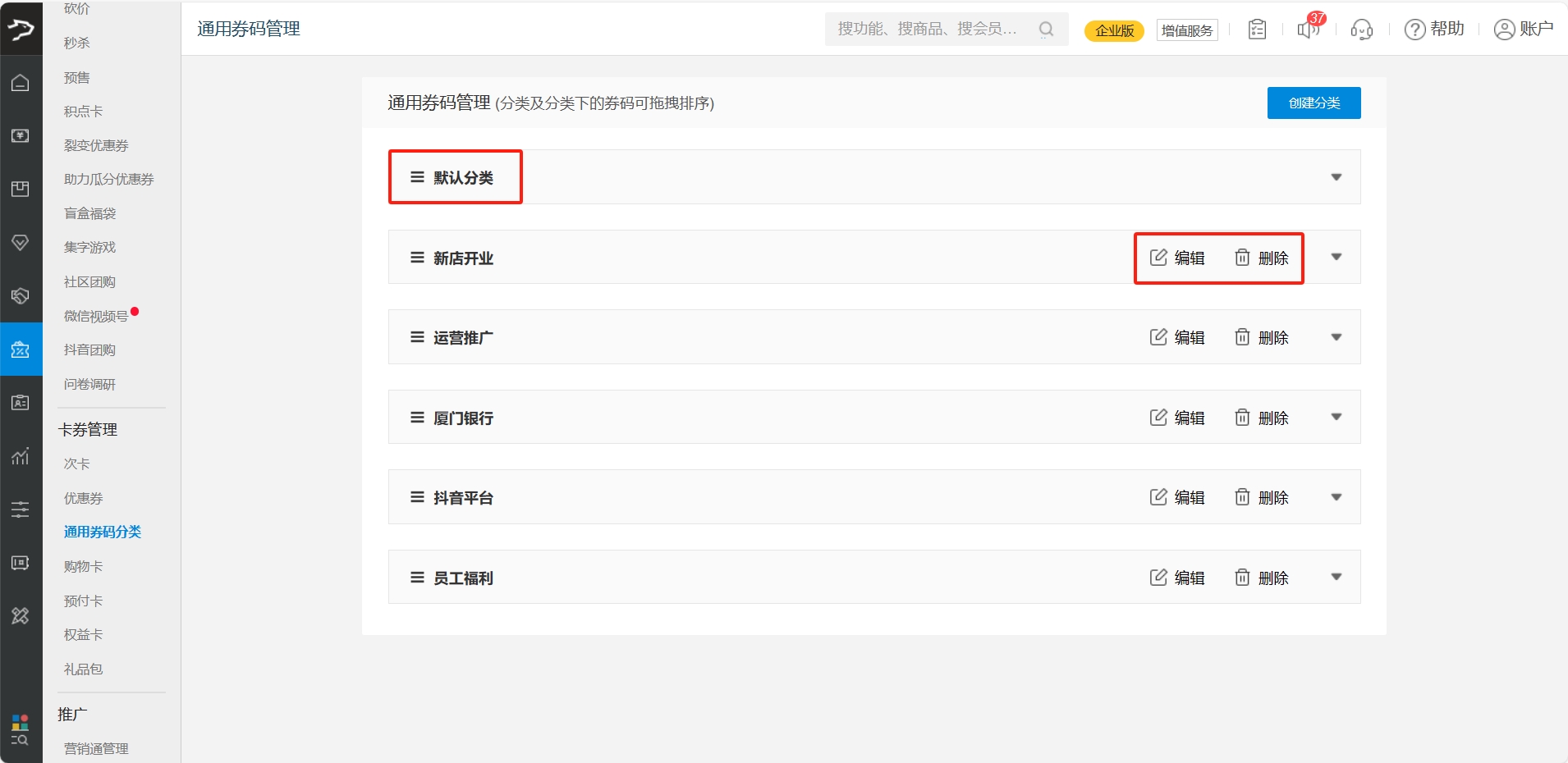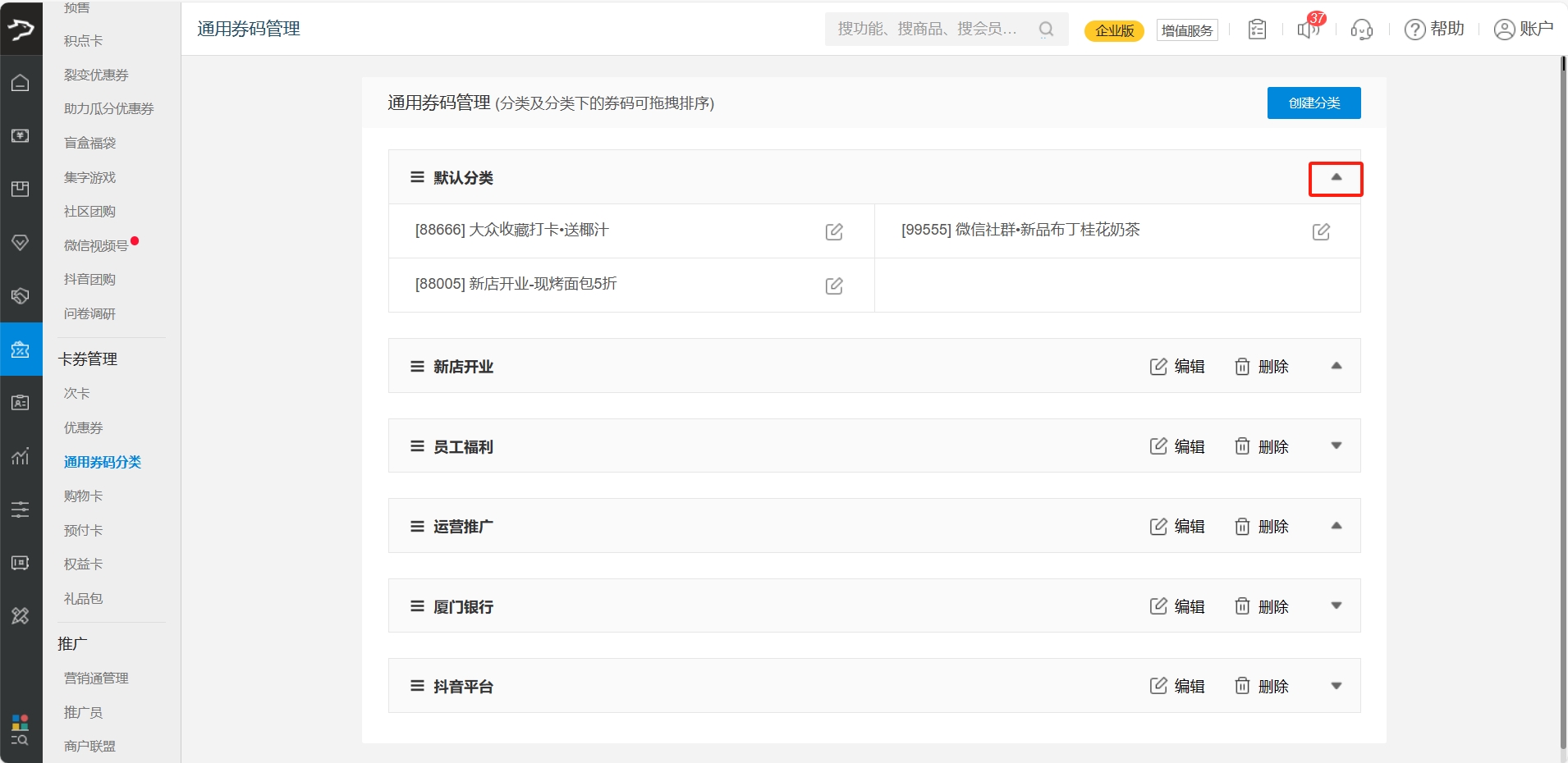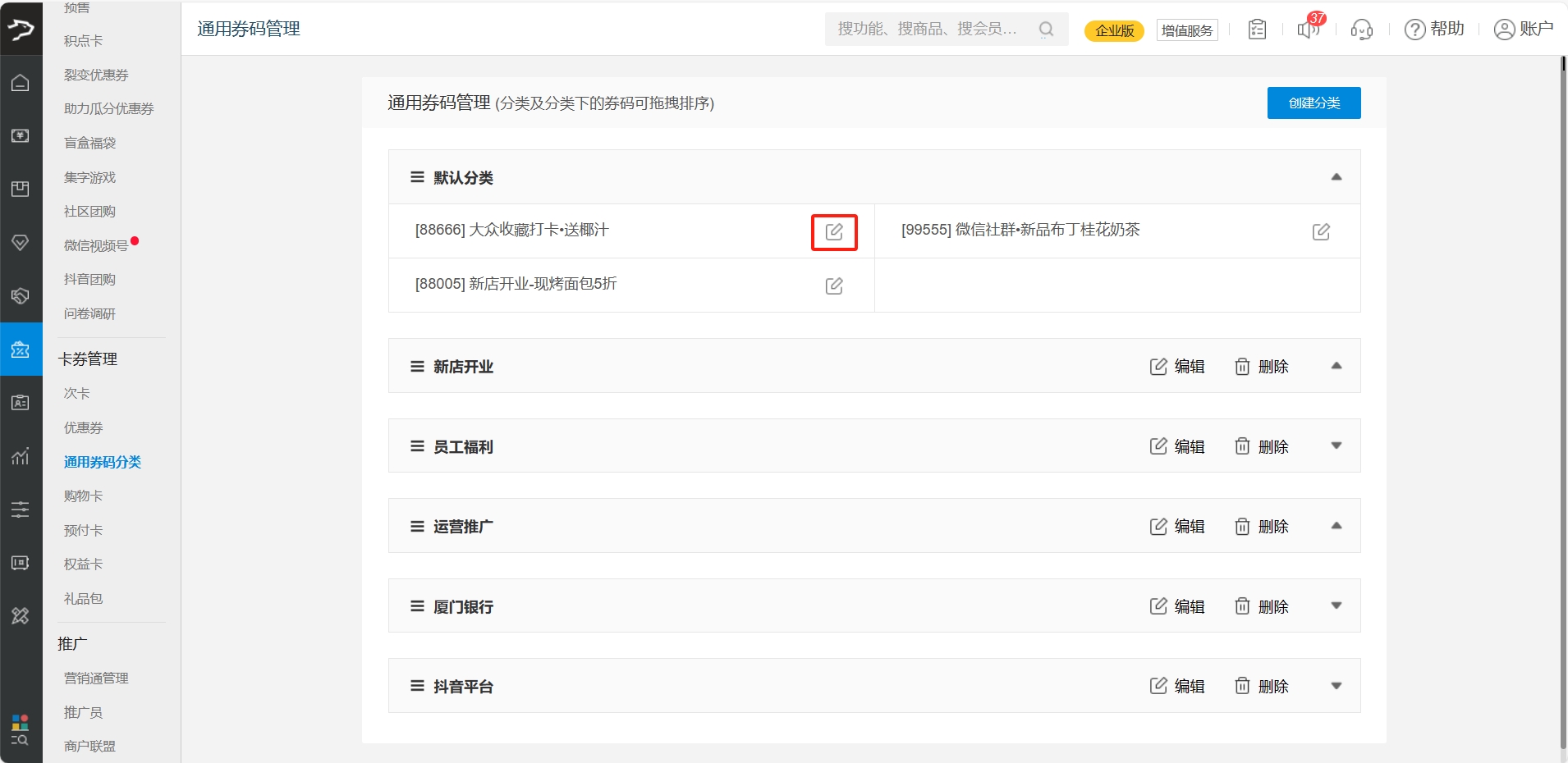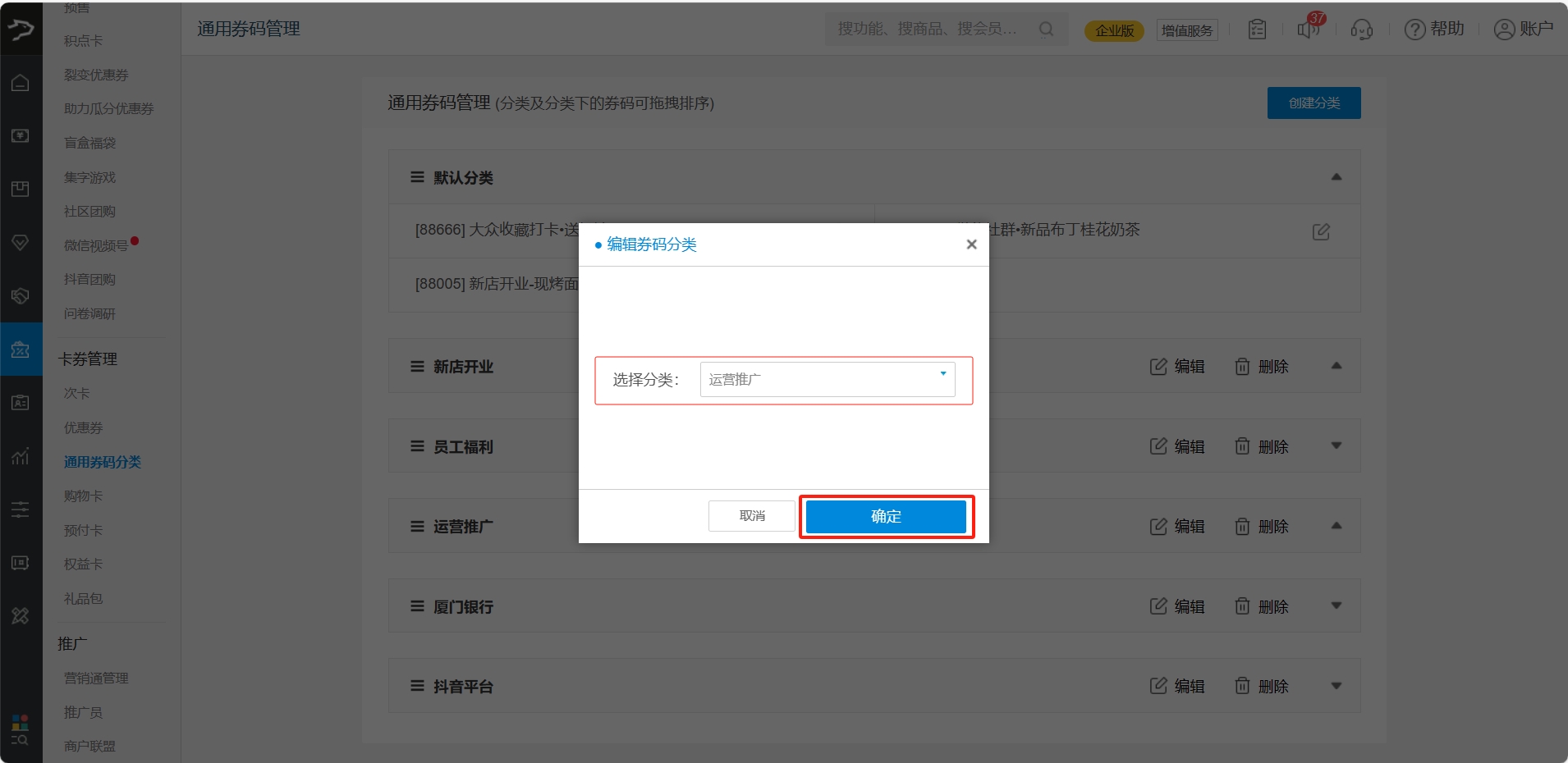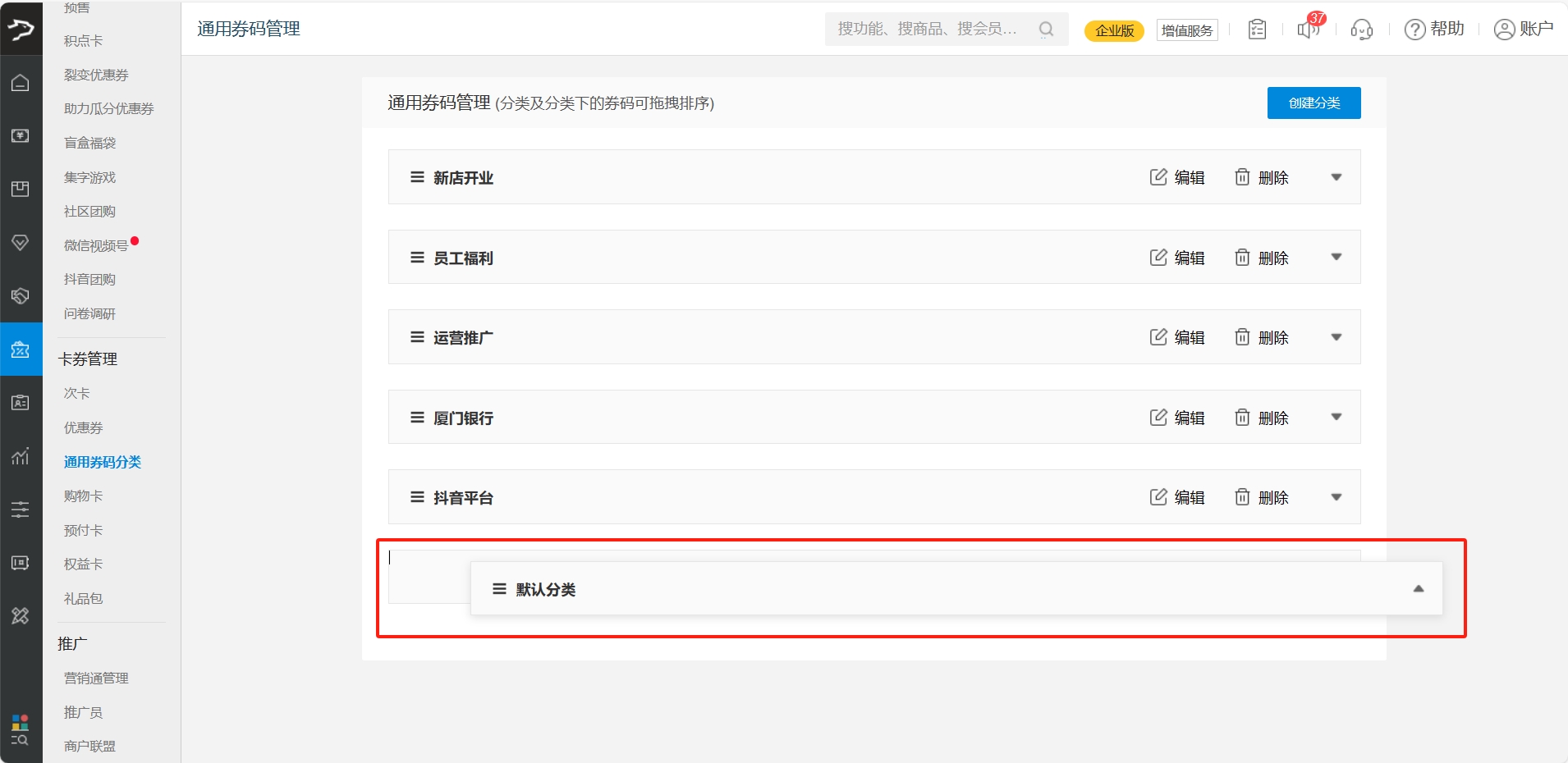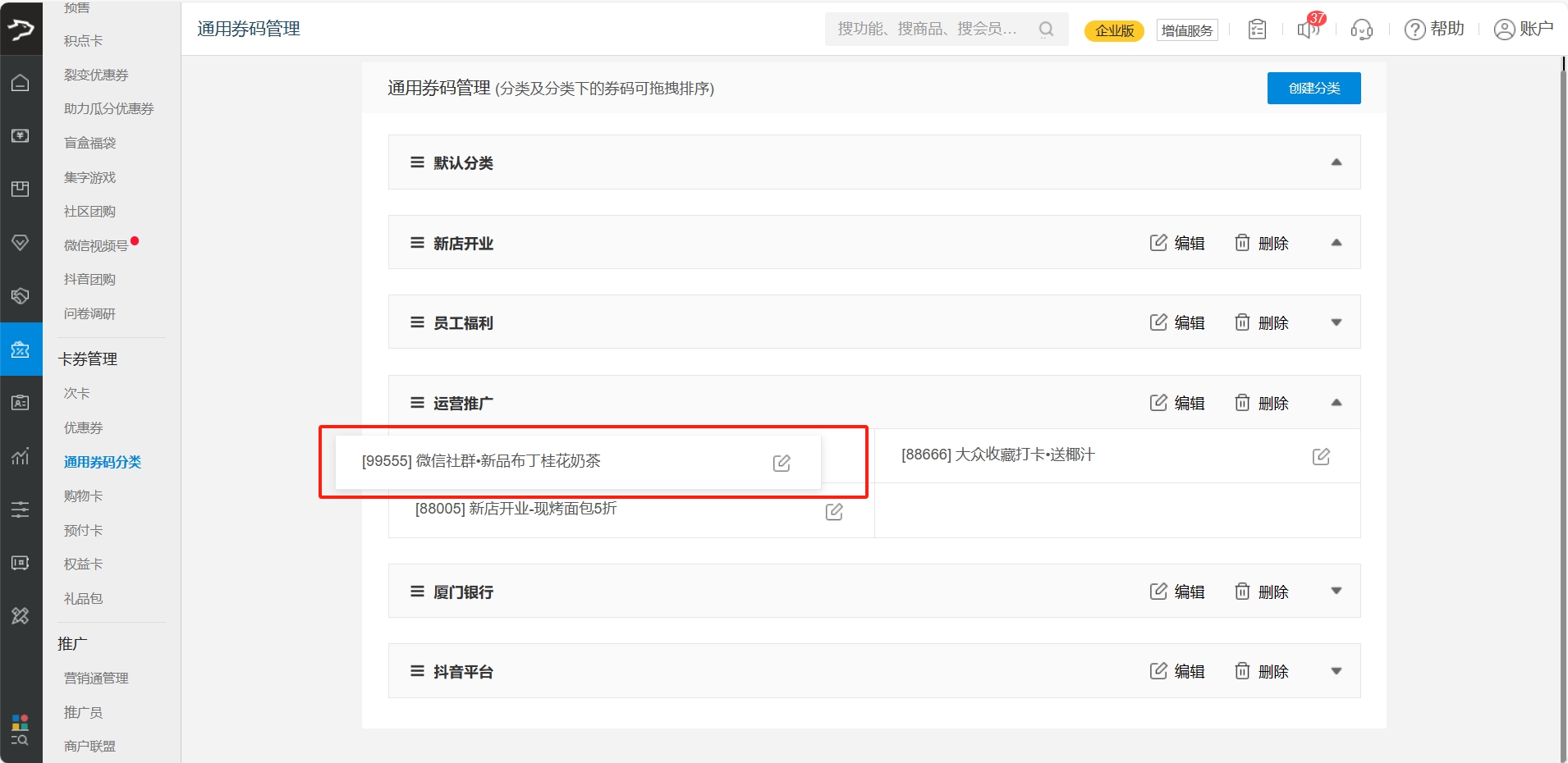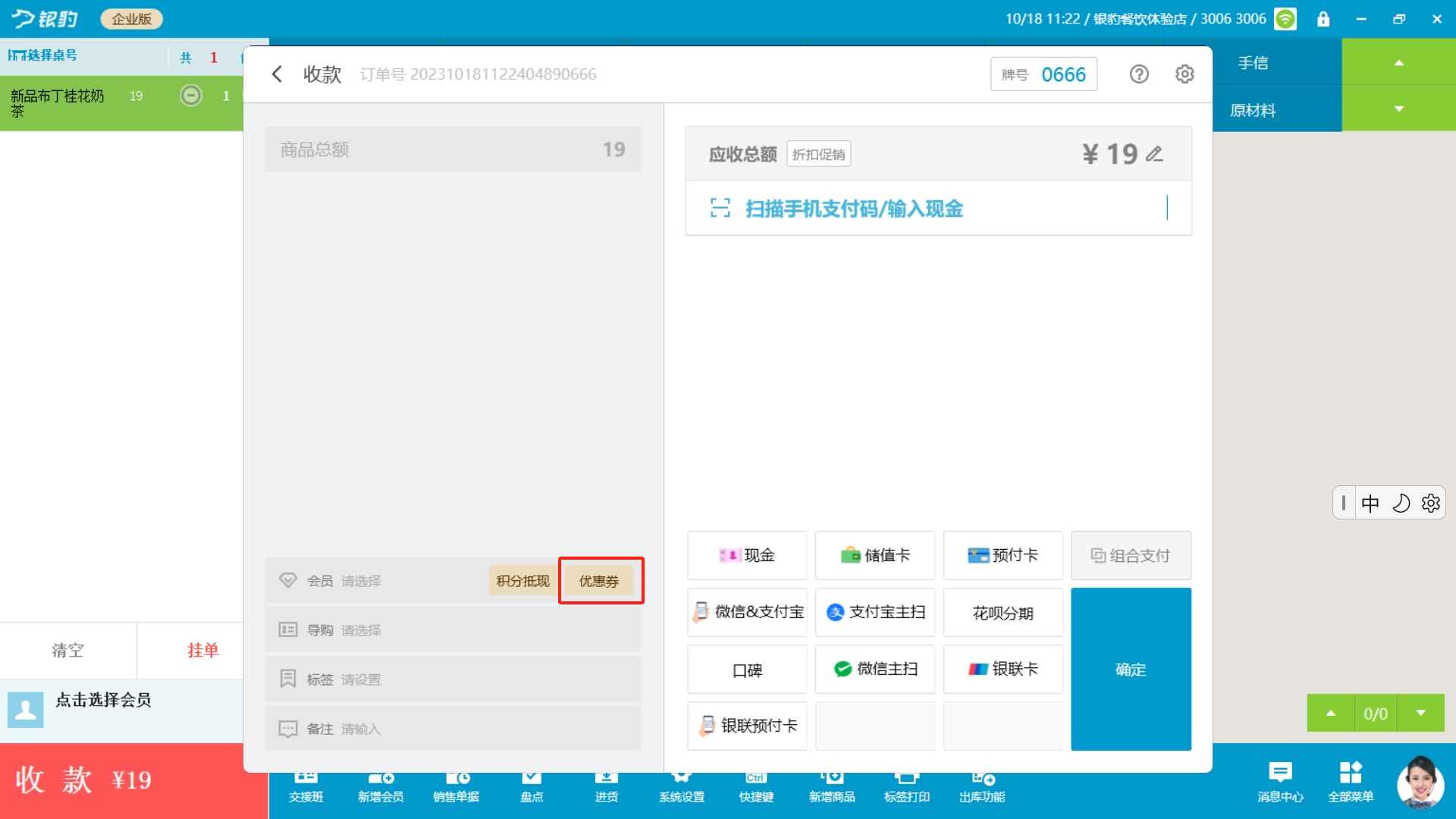通用券码分类
功能说明
通用券码分类,用于分类管理启用通用券码的优惠券。适用于优惠券使用比较频繁且启用通用券码数量比较多的门店。通过对通用券码进行分类、排序,前台收银人员可以更方便地查找和使用通用券码,提高工作效率!
准备工作
1、提供银豹官网账号联系客服,开通【通用券码分类】功能
功能能开通后,银豹官网后台会新增【通用券码分类】菜单。
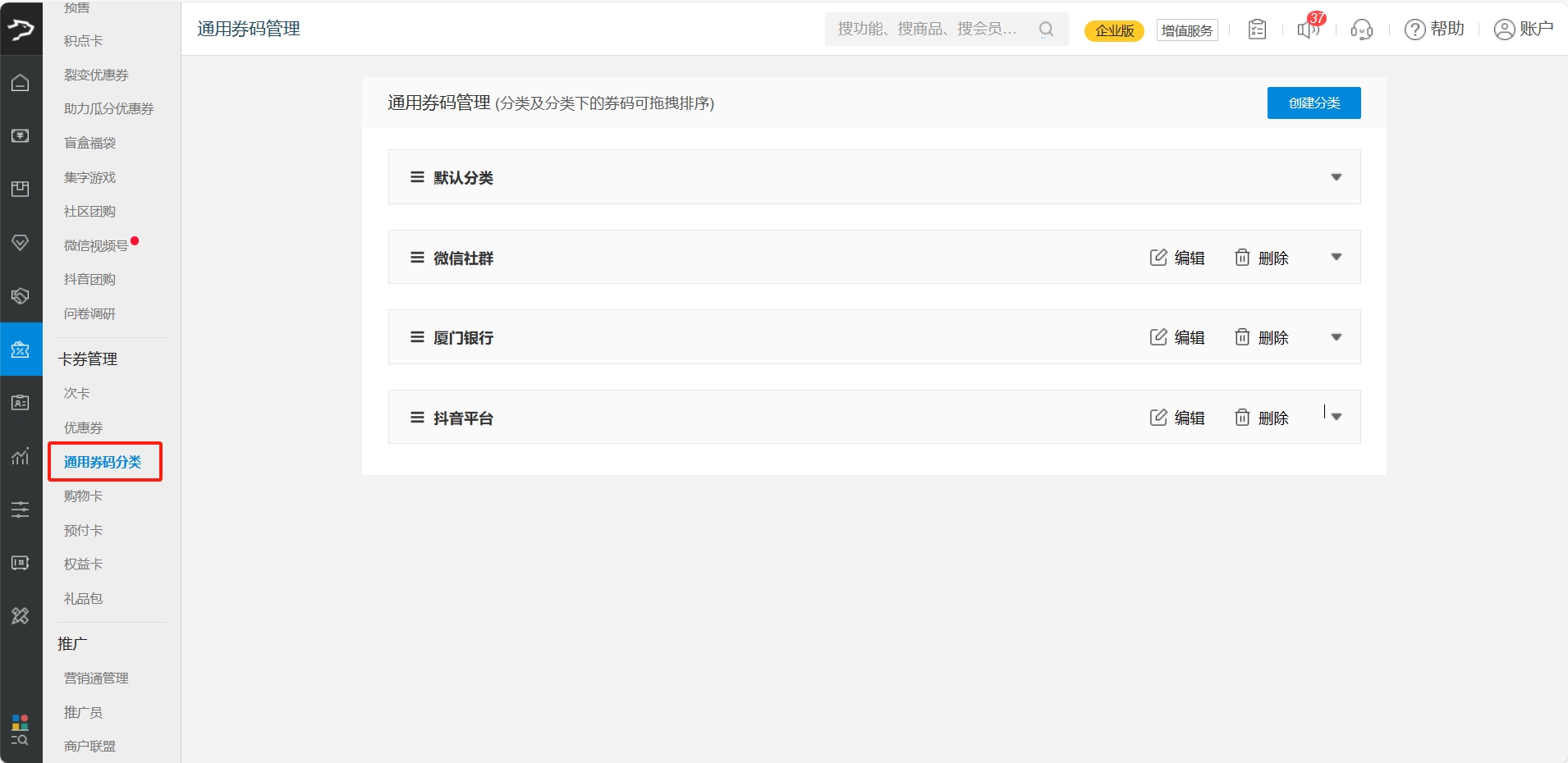
菜单路径:营销-卡券管理-通用券码分类
2、收银端版本
PC版收银系统V4.66.3.906及以上版本
银豹官网下载中心:https://www.pospal.cn/downcenter.aspx
3、提供银豹官网账号联系客服,开通PC新收款界面3.0
目前仅PC新收款界面支持展示券码分类
使用说明
温馨提示:连锁店通用券码分类统一在总部账号创建和管理,连锁门店无法自己编辑。
创建通用券码分类
操作路径
银豹官网后台,营销-卡券管理-通用券码分类
操作说明
1、进入通用券码分类页面,点击右上角【创建分类】按钮。
2、在弹窗中输入想要的分类名称,点击【确定】按钮,完成分类的创建。
3、已创建的通用券码分类可以进行编辑和删除操作。
注意:默认分类为系统默认创建的分类,是不能删除的。
分类通用券码优惠券
启用通用券码且未过期的优惠券,系统默认归类在“默认分类”下。商家创建需要的券码分类后,可以将“默认分类”下的优惠券编辑修改到想要的券码分类下。
操作路径
银豹官网后台,营销-卡券管理-通用券码分类
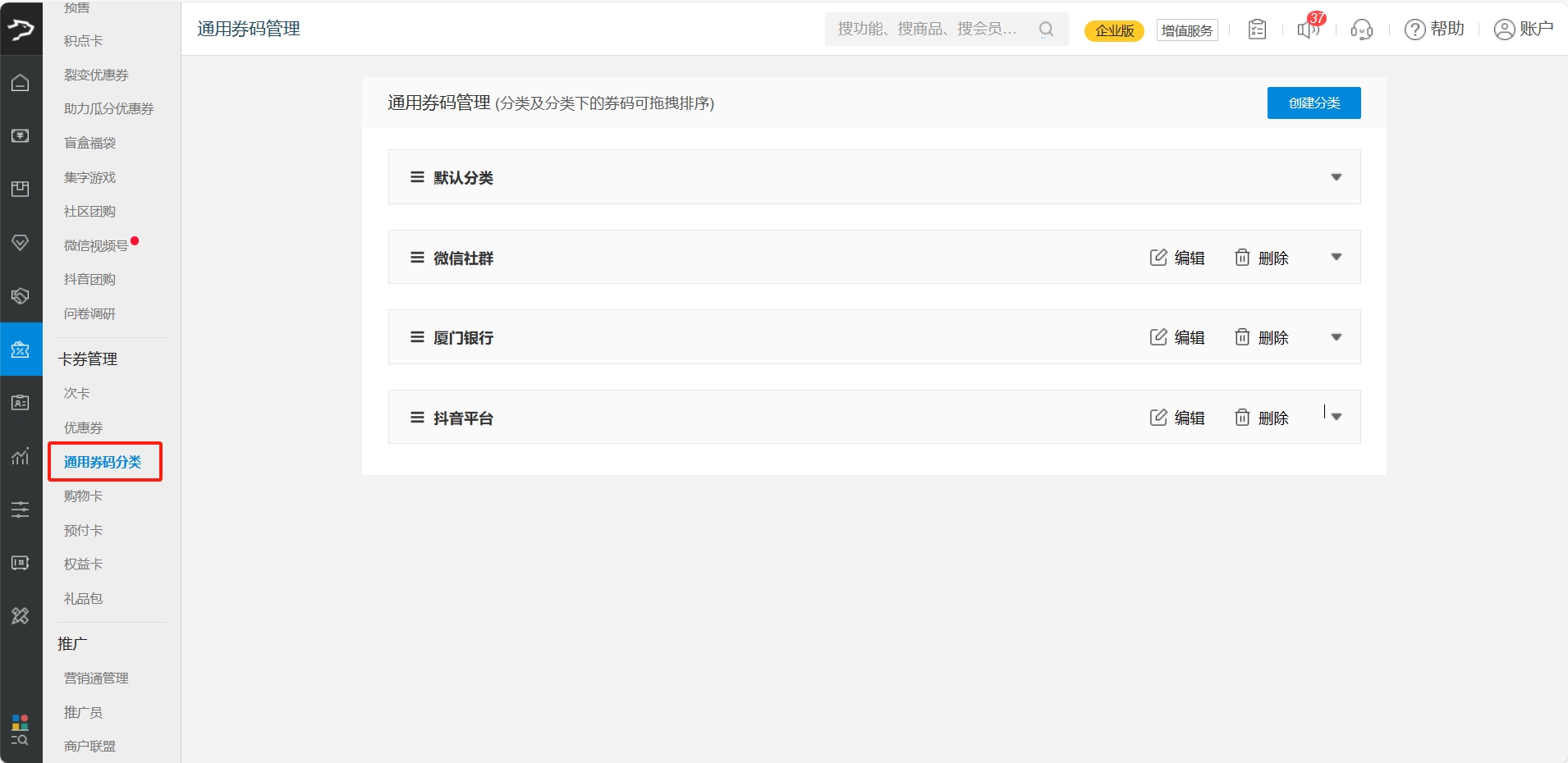
操作说明
1、点击“默认分类”旁边的下拉展开按钮,查看分类下的优惠券。
2、选择要更改分类的优惠券,点击优惠券旁边的【编辑】按钮。
3、在弹窗中,选择要修改的券码分类,点击【确定】即可。
券码分类及分类下的优惠券排序
点击需要改变排序的券码分类或优惠券,拖拽到想要的位置即可。
收银端使用展示
顾客到店把纸质优惠券给收银员,收银员回收优惠券,添加商品后,在收款界面点击【优惠】-【通用券码】,可以看到后台创建的所有券码分类,点击某个券码分类,可以看到该分类下的优惠券,勾选需要使用的优惠券,输入使用数量,点击【确定】,满足优惠券使用范围的商品即可享受优惠。